更多下载地址
xp系统系统任务栏不显示打开的窗口的处理方法
- 软件介绍
- 软件截图
- 相关软件
- 相关阅读
- 下载地址
xp系统系统任务栏不显示打开的窗口的处理方法?
大家在用xp系统电脑工作和学习的过程中,可能会出现xp系统系统任务栏不显示打开的窗口的情况。如果遇到xp系统系统任务栏不显示打开的窗口的问题应该如何处理呢?对于电脑水平属于小白的用户来说一般不知道xp系统系统任务栏不显示打开的窗口到底该怎么处理?其实很简单只需要在桌面任务栏中右击,点“属性”,打开之后,点“任务栏”那一栏,然后取消勾选“动隐藏任务栏”,点确定即可。今天小编就给大家详细介绍一下关于xp系统系统任务栏不显示打开的窗口的处理办法:
1.设置了“自动隐藏任务栏”。
解决方法:
在桌面任务栏中右击,点“属性”,打开之后,点“任务栏”那一栏,然后取消勾选“动隐藏任务栏”,点确定即可。
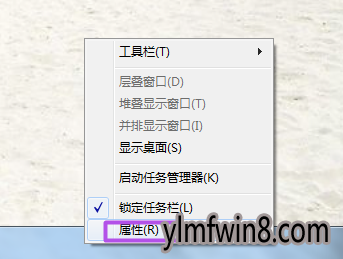
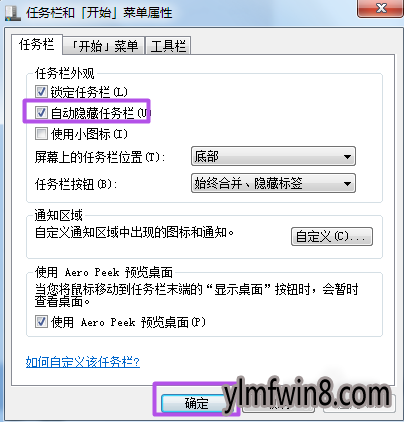
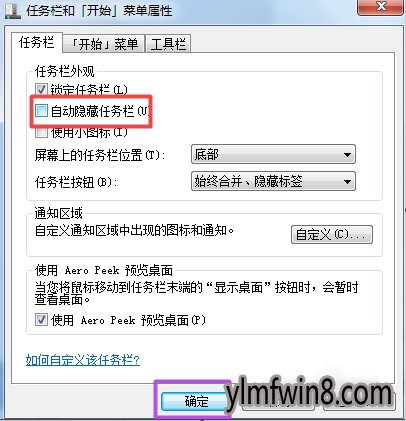
2.桌面进程[ explorer.exe ]异常
解决方法:
右击任务栏,然后选择“启动任务管理器”。
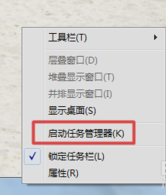
然后在“启动任务管理器”的“进程”下找到“explorer.exe”,并结束掉。
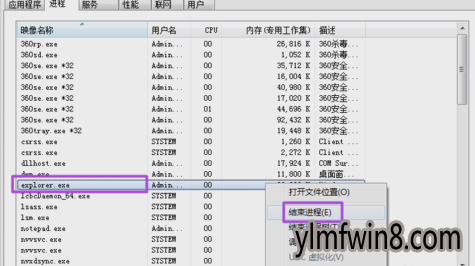
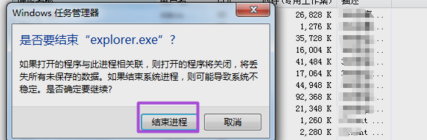
然后在“启动任务管理器”中建一个“新任务”,最后输入“explorer.exe”点确定来重启一下这个桌面进程。
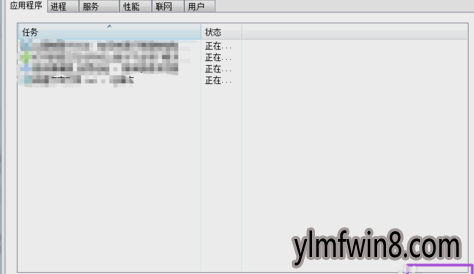
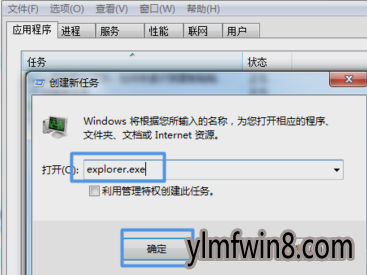
上文所分享的,便是xp系统系统任务栏不显示打开的窗口的处理方法了,如若修复完成后还无法解决这个问题,建议大家重新安装。
相关软件
- 热门手游
- 最新手游
- 本类周排行
- 本类总排行
- 1win8系统windows installer服务拒绝访问如何办
- 2电脑截图快捷键(电脑截屏快捷键大全)XP/win8/win8/win10系统
- 3win8系统休眠后恢复后网络连接不上如何办
- 4win8系统怎么屏蔽浮动的小广告和跳出窗口
- 5win8系统任务栏不显示预览窗口如何办
- 6win8系统在玩游戏的时候怎么快速回到桌面
- 7win8系统菜单关机按钮消失的找回办法
- 8wmiprvse.exe是什么进程?wmiprvse.exe cpu占用高如何禁止
- 9win8系统scardsvr.exe是什么进程?我真的懂scardsvr.exe禁用办法
- 10hkcmd.exe是什么进程?win8下如何禁止hkcmd.exe进程?





